 Computer-Tutorials
Computer-Tutorials
 Fehlerbehebung
Fehlerbehebung
 Wie kann ich in Windows 'Ihr PC nicht richtig angefangen' beheben?
Wie kann ich in Windows 'Ihr PC nicht richtig angefangen' beheben?
Wie kann ich in Windows 'Ihr PC nicht richtig angefangen' beheben?
Jun 30, 2025 pm 03:57 PMWenn Sie auf die Eingabeaufforderung "Ihr PC startete nicht richtig", bedeutet dies, dass eine Ausnahme beim Windows -Start aufgetreten ist und repariert werden muss. 1. Erstens k?nnen Sie versuchen, das integrierte "Boot Repair" -Tool für Windows zu verwenden, um automatisch zu reparieren. 2. Wenn es ungültig ist, k?nnen Sie den Boot -Datensatz manuell über die Eingabeaufforderung reparieren. 3. Dann k?nnen Sie die Befehle dism und sfc verwenden, um die Systemdateien zu überprüfen und zu reparieren. 4. überprüfen Sie schlie?lich, ob in der Festplatte physische Ausf?lle oder schlechte Kan?le vorhanden sind, verwenden Sie den Befehl chkdsk, um zu scannen und zu reparieren. In den meisten F?llen arbeiten Sie in dieser Reihenfolge, um das Problem zu l?sen.

Bei der Begegnung der Eingabeaufforderung "Ihr PC startete nicht richtig", bedeutet dies, dass Windows beim Start auf Probleme gesto?en ist, wodurch das System nicht normal geladen wurde. Obwohl diese Situation be?ngstigend aussieht, kann sie die meiste Zeit behoben werden. Lassen Sie uns als n?chstes über mehrere gemeinsame L?sungen sprechen.
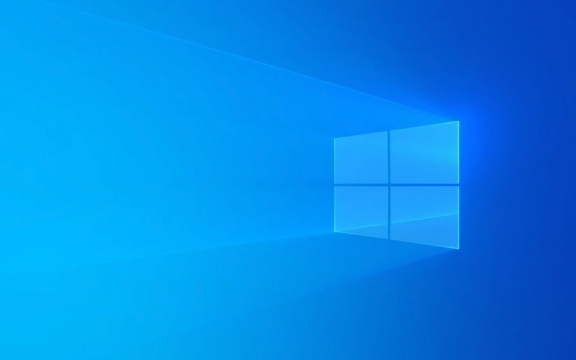
1. Verwenden Sie das Startreparaturwerkzeug
Dies ist die direkteste Methode, die für Benutzer geeignet ist, die mit Computern nicht sehr vertraut sind. Windows verfügt über ein integriertes "Start Repair" -Tool, mit dem automatisch Startprobleme erfasst und versucht werden k?nnen.

- Fügen Sie Windows Installation USB -Festplatte oder Wiederherstellungsmedien ein
- Gehen Sie zur Reparatur von Computer> Fehlerbehebung> Reparatur beginnen
- Folgen Sie einfach den Eingaben
Manchmal fordert das System Sie auf, die Reparatur ausprobiert zu haben, aber fehlgeschlagen sind. Zu diesem Zeitpunkt k?nnen Sie versuchen, die Eingabeaufforderung einzugeben, um den Boot -Datensatz manuell zu reparieren.
2. Reparieren Sie den Boot -Datensatz manuell (BOOTREC -Befehl) manuell
Wenn die automatische Reparatur nutzlos ist, k?nnen Sie versuchen, den bootrec -Befehl über die Befehlszeile auszuführen, um das Startproblem zu beheben:

- Verwenden Sie auch das USB -Laufwerk, um "Fehlerbehebung"> "Erweiterte Optionen"> "Eingabeaufforderung" einzugeben.
- Geben Sie nacheinander den folgenden Befehl ein und drücken Sie die Eingabetaste:
-
bootrec /fixmbr -
bootrec /fixboot -
bootrec /rebuildbcd
-
Starten Sie den Computer neu und in den meisten F?llen k?nnen Sie das normale Start wieder aufnehmen. Es ist zu beachten, dass, wenn Sie über mehrere Betriebssysteme wie Doppelsysteme verfügen, beim Betrieb nicht bei Partitionen fehlerhaft machen.
3. überprüfen Sie, ob die Systemdateien besch?digt sind
Systemdateien Corruption kann auch zu Startversagen führen. Sie k?nnen DISM- und SFC -Tools verwenden, um Systemdateien zu überprüfen und zu reparieren.
- Führen Sie es in der Eingabeaufforderung aus:
-
DISM /Image:C:\ /Cleanup-Image /RestoreHealth -
sfc /scannow /offbootdir=C:\ /offwindir=C:\Windows
-
HINWEIS: Der Pfad hier geht davon aus, dass Ihr System auf dem C -Laufwerk installiert ist. Wenn nicht, ?ndern Sie es bitte gem?? der tats?chlichen Situation.
4. Stellen Sie sicher, dass es kein Problem mit der Festplatte gibt
Manchmal ist das Problem nicht das System selbst, aber die Festplatte hat einen physischen Ausfall oder einen schlechten Weg. Sie k?nnen Tools verwenden, um den Festplattenstatus zu überprüfen:
- Verwenden Sie den Befehl
chkdsk C: /f /rum Festplattenfehler zu scannen und zu beheben - Wenn h?ufig Startversuche auftreten, wird empfohlen, wichtige Daten zu sichern und die Festplatte zu ersetzen
Grunds?tzlich sind diese gemeinsamen Methoden. In den meisten F?llen k?nnen Sie das Problem l?sen, wenn Sie Schritt für Schritt untersuchen. Der Schlüssel ist, geduldig und nicht in Panik zu sein, wenn Sie den Fehler sehen.
Das obige ist der detaillierte Inhalt vonWie kann ich in Windows 'Ihr PC nicht richtig angefangen' beheben?. Für weitere Informationen folgen Sie bitte anderen verwandten Artikeln auf der PHP chinesischen Website!

Hei?e KI -Werkzeuge

Undress AI Tool
Ausziehbilder kostenlos

Undresser.AI Undress
KI-gestützte App zum Erstellen realistischer Aktfotos

AI Clothes Remover
Online-KI-Tool zum Entfernen von Kleidung aus Fotos.

Clothoff.io
KI-Kleiderentferner

Video Face Swap
Tauschen Sie Gesichter in jedem Video mühelos mit unserem v?llig kostenlosen KI-Gesichtstausch-Tool aus!

Hei?er Artikel

Hei?e Werkzeuge

Notepad++7.3.1
Einfach zu bedienender und kostenloser Code-Editor

SublimeText3 chinesische Version
Chinesische Version, sehr einfach zu bedienen

Senden Sie Studio 13.0.1
Leistungsstarke integrierte PHP-Entwicklungsumgebung

Dreamweaver CS6
Visuelle Webentwicklungstools

SublimeText3 Mac-Version
Codebearbeitungssoftware auf Gottesniveau (SublimeText3)
 So setzen Sie den TCP/IP -Stapel in Windows zurück
Aug 02, 2025 pm 01:25 PM
So setzen Sie den TCP/IP -Stapel in Windows zurück
Aug 02, 2025 pm 01:25 PM
ToreSolvenetworkConnectivityISSUSINWindows, ResetthetCP/IpStackByFirstopeningCommandpromptasadministrator, ThenRunningTheCommandNetHINTIPRESET, und endlich
 Was sind die wichtigsten Vor- und Nachteile von Linux vs. Windows?
Aug 03, 2025 am 02:56 AM
Was sind die wichtigsten Vor- und Nachteile von Linux vs. Windows?
Aug 03, 2025 am 02:56 AM
Linux ist für alte Hardware geeignet, verfügt über eine hohe Sicherheit und ist anpassbar, hat jedoch eine schwache Softwarekompatibilit?t. Windows -Software ist reich und einfach zu bedienen, verfügt jedoch über eine hohe Ressourcenauslastung. 1. In Bezug auf die Leistung ist Linux leicht und effizient und für alte Ger?te geeignet. Windows hat hohe Hardwareanforderungen. 2. In Bezug auf die Software hat Windows eine gr??ere Kompatibilit?t, insbesondere professionelle Tools und Spiele. Linux muss Tools verwenden, um Software auszuführen. 3. In Bezug auf die Sicherheit ist das Linux -Berechtigungsmanagement strenger und Aktualisierungen sind bequem. Obwohl Windows geschützt ist, ist es immer noch anf?llig für Angriffe. 4. In Bezug auf die Nutzungsschwierigkeit ist die Linux -Lernkurve steil; Der Windows -Betrieb ist intuitiv. W?hlen Sie gem?? den Anforderungen: W?hlen Sie Linux mit Leistung und Sicherheit aus und w?hlen Sie Windows mit Kompatibilit?t und Benutzerfreundlichkeit aus.
 So aktivieren Sie Hyper-V in Windows
Aug 04, 2025 am 12:53 AM
So aktivieren Sie Hyper-V in Windows
Aug 04, 2025 am 12:53 AM
Hyper-vcanbeenabledonwindowSpro, Enterprise, oreducationeditionsByMeetingStemRequirementsincluding64-Bitcpuwithslat, vmmonitormodeextsion, bios/uefivirtualisation undatleast4gbram.2.Enablehyper-Vviawindowsfathesbyper-Vvi-Vvi-Vvi-Vviagi-Windows-Byper-Vvi-Vvi-Vvi-Windows-Byper-
 So ?ndern Sie die Bildschirmaufl?sung in Windows
Aug 02, 2025 pm 03:08 PM
So ?ndern Sie die Bildschirmaufl?sung in Windows
Aug 02, 2025 pm 03:08 PM
Klicken Sie mit der rechten Maustaste von "DisplaysSettings" toopenthedisplayoptions.2.Wan "Display", klicken Sie auf "DisplayResolution" DropdownandChooSearesolution, vorzugsweise therekmittedoneforBestimageQuality.3.Confirmthechne
 Wie l?ste ich Touchpad, die keine Probleme unter Windows haben?
Aug 05, 2025 am 09:21 AM
Wie l?ste ich Touchpad, die keine Probleme unter Windows haben?
Aug 05, 2025 am 09:21 AM
Checkifthetouchpadisdisabledbyusingthefunctionkey(Fn F6/F9/F12),adedicatedtogglebutton,orensuringit’sturnedoninSettings>Devices>Touchpad,andunplugexternalmice.2.UpdateorreinstallthetouchpaddriverviaDeviceManagerbyselectingUpdatedriverorUninstal
 So fehlerhaft bei einer fehlgeschlagenen Windows -Installation zubeheben
Aug 02, 2025 pm 12:53 PM
So fehlerhaft bei einer fehlgeschlagenen Windows -Installation zubeheben
Aug 02, 2025 pm 12:53 PM
VerififyThewindowsisoisfrommicrosoftandRecreatetheBootableUsbusingthemediacreationToolorRufuswithCorrectSettings; 2.SeSurehardwaremeetsRequeements, testramandstorageHealth und Disconnectunningaryperpherals;
 So ?ndern Sie die Prozessoraffinit?t für eine Anwendung dauerhaft in Windows
Aug 03, 2025 am 12:37 AM
So ?ndern Sie die Prozessoraffinit?t für eine Anwendung dauerhaft in Windows
Aug 03, 2025 am 12:37 AM
WindowsdoesNotnativsupportperManentaVeringProcessoraffinityforApplications, butyoucanachiefepersistAntusingScriptsorthird-partytools.1.ProcessoraffinityBindsaprocessTospecificcpucores, Verbesserungsperformmalsmalmanagement, zwar.fusical
 So rollen Sie ein Treiber -Update in Windows zurück
Aug 03, 2025 am 11:10 AM
So rollen Sie ein Treiber -Update in Windows zurück
Aug 03, 2025 am 11:10 AM
OpendevicemanagerBypressionwin XandelectingorsearchingInthestartMenu.2.LocateTheProblematicDevice-SuchasDisplayAdapters, SoundvideoandgameController, NetworkAdapters, OrinputDevices-Right-ClickitandSelectProproperties





